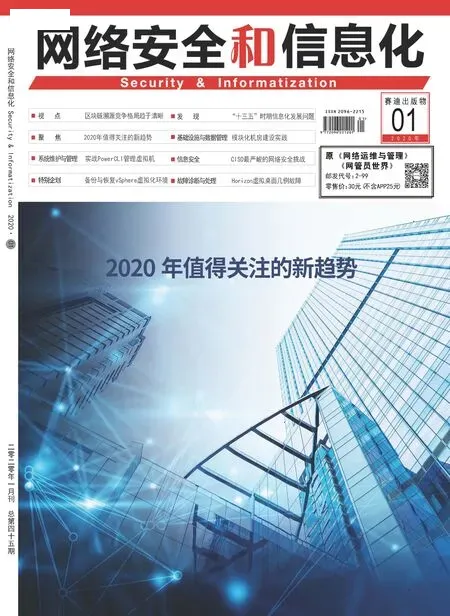解决VMware vSphere 无法在线扩容LUN 的问题
2020-01-15江苏省食品药品监督检验研究院钱鑫
网络安全和信息化 2020年1期
江苏省食品药品监督检验研究院 钱鑫
笔者单位的VMware vSphere 6.0 虚拟化环境已经平稳运行的多年,在一次日常检查中发现了数据存储卷容量告警。
其中的一个卷的可用空间即将用完,需要增加该存储卷的空间,如图1 所示。增加资源计算和存储资源是虚拟化环境的一大优势,在物理资源充足的情况下,可以不停机快速地完成扩容。
登录到存储界面,找到对应的卷,确认唯一标识后,对该卷增加到1.5T 的容量空间。
在vSphere 的存储器属性界面,点击“增加”,没有发现到可用的存储资源,无法对数据存储扩容,如图2 所示。
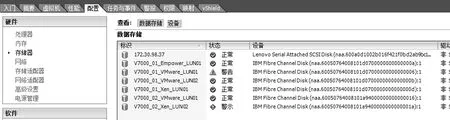
图1 数据存储卷容量告警
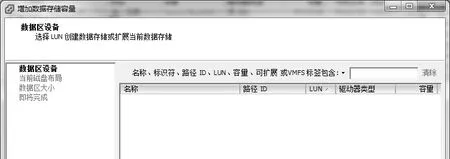
图2 未发现到可用的存储资源
故障排查
在VMware vSphere 6.7平台模拟故障环境,发现结果一样,还是不能进行扩容。在对存储进行排查发现,发现vsphere 端存储LUN ID与存储的iSCSI 标识不一致,如图3 所示。
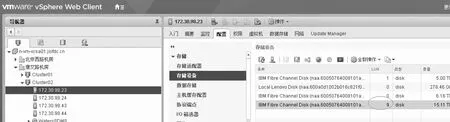
图3 vsphere 端存储LUN ID 与存储的iSCSI 标识不一致
解决方法
修改iSCSI 标识,具体操作步骤如下:
(1)登录存储Web 界面,打开菜单“卷”,查看卷映射的主机为Flex01-13。
(2)打开菜单“主机”,右击主机Flex01-13,点击“修改卷映射”。
(3)在映射到主机的卷中,选中对应的卷,点击“编辑SCSI 标识”,输入标识为“9”,点击“确定”,如图4所示。
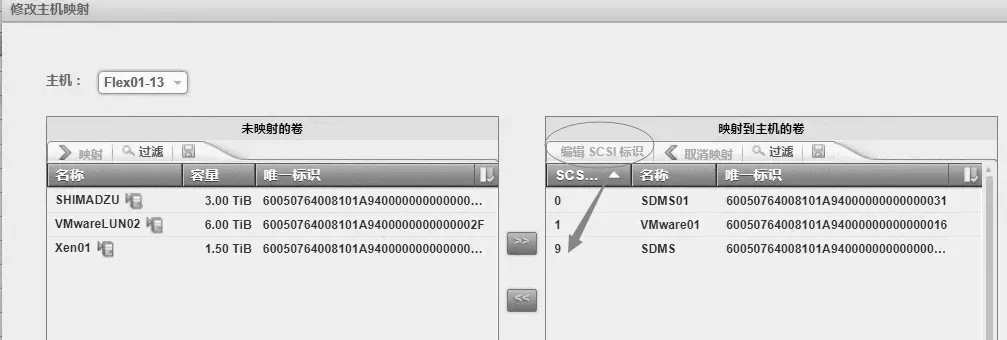
图4 点击“编辑SCSI 标识”,输入标识
(4)分别对主机Flex01-14、Flex02-13、Flex02-14重复以上操作,确保同一集群主机的LUN ID 值相同。
修改完成后,可以方便地对存储卷进行扩充,并在线添加到虚拟化环境中,如图5 所示。

图5 可对存储卷进行扩充,并在线添加到虚拟化环境中